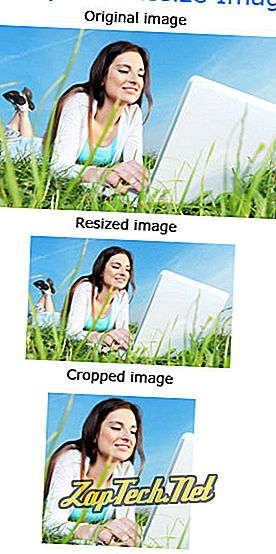
หมายเหตุ: หากคุณต้องการเก็บทุกอย่างไว้ในภาพ แต่ทำให้เล็กลงคุณจะต้องปรับขนาดภาพ
หน้านี้มีขั้นตอนเกี่ยวกับการครอบตัดรูปภาพโดยใช้โปรแกรมแก้ไขรูปภาพยอดนิยมรวมถึงสมาร์ทโฟนหรือแท็บเล็ต คลิกลิงก์ด้านล่างเพื่อดูขั้นตอนในการครอบตัดรูปภาพในโปรแกรมแก้ไขรูปภาพที่คุณต้องการหรือบนสมาร์ทโฟนหรือแท็บเล็ต
- Windows Vista, 7, 8 และ 10
- Windows XP
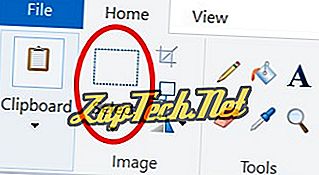
- เลือกส่วนของภาพที่คุณต้องการครอบตัดโดยใช้เครื่องมือเลือก
- เมื่อเลือกแล้วให้คลิกขวาด้วยเมาส์ที่ใดก็ได้ในการเลือกภาพและเลือก ครอบตัด
ผู้ใช้ Windows XP
Microsoft Paint เวอร์ชันก่อนหน้าไม่มีคุณสมบัติการครอบตัดที่ใช้งานง่ายเช่นโปรแกรมแก้ไขภาพอื่น ๆ อย่างไรก็ตามด้วยขั้นตอนพิเศษไม่กี่ผู้ใช้ Microsoft Paint ยังคงสามารถครอบตัดรูปภาพ
- เปิดภาพใน Microsoft Paint
- คลิกที่ เครื่องมือเลือก ในแถบเครื่องมือที่ด้านบนของหน้าต่างโปรแกรม
- เลือกส่วนของภาพที่คุณต้องการครอบตัดโดยใช้เครื่องมือเลือก
- เมื่อเลือกแล้วให้คลิก แก้ไข จากนั้น คัดลอก
- คลิก ไฟล์ แล้วคลิก ใหม่
- ในภาพใหม่ให้คลิก แก้ไข แล้วคลิก วาง
- สุดท้ายให้บันทึกรูปภาพที่ครอบตัดเป็นชื่อไฟล์ใหม่ หากคุณใช้ชื่อเดียวกันไฟล์ต้นฉบับจะถูกเขียนทับ
ผู้ใช้ Adobe Photoshop
- เปิดภาพใน Adobe Photoshop
- เลือกส่วนของภาพที่คุณต้องการครอบตัดโดยใช้เครื่องมือปะรำ
- คลิก รูปภาพ ในแถบเครื่องมือที่ด้านบนของหน้า
- จากเมนูแบบเลื่อนลงที่ปรากฏขึ้นให้เลือก ครอบตัด
ผู้ใช้ IrfanView
- เปิดภาพใน IrfanView
- คลิกเมาส์และลากกล่องรอบส่วนที่คุณต้องการครอบตัด
- คลิก แก้ไข จากนั้น เลือกการครอบตัด
ผู้ใช้ GIMP
- เปิดภาพใน The GIMP
- ใช้ปะรำสี่เหลี่ยมผืนผ้าเพื่อเลือกส่วนของภาพที่คุณต้องการครอบตัด
- คลิก รูปภาพ ที่ด้านบนของแถบเครื่องมือรูปภาพ
- คลิก ครอบตัดรูปภาพ
ผู้ใช้สมาร์ทโฟนและแท็บเล็ต Android
- เปิดแอป Google Photos
- ในแอป Google Photos ให้ค้นหารูปภาพที่คุณต้องการครอบตัดและแตะเพื่อเปิด
- แตะตัวเลือก แก้ไข
- แตะ ครอบตัดและหมุน

- วางนิ้วของคุณ ในมุมหนึ่งของภาพและ ลากขึ้นลงซ้ายขวาหรือแนวทแยงมุม ขึ้นอยู่กับทิศทางที่คุณต้องการครอบตัดภาพ การทำเช่นนั้นจะเป็นการย้ายขอบของเครื่องมือครอบตัดในทิศทางที่คุณลากนิ้วของคุณ
- หลังจากลากมุมของเครื่องมือครอบตัดและครอบตัดรูปภาพตามที่ต้องการแล้วให้แตะตัวเลือก บันทึกที่ มุมบนขวา รูปภาพต้นฉบับที่ครอบตัดถูกบันทึกในแอป Google Photos
ผู้ใช้ iPhone และ iPad
- เปิดแอพ Photos
- ในแอพรูปภาพหารูปภาพที่คุณต้องการครอบตัดและแตะเพื่อเปิด
- ที่มุมบนขวาให้แตะลิงก์ แก้ไข
- ที่มุมล่างซ้ายถัดจากตัวเลือก ยกเลิก ให้แตะ ครอบตัดและหมุน

- วางนิ้วของคุณ ในมุมหนึ่งของภาพและ ลากขึ้นลงซ้ายขวาหรือแนวทแยงมุม ขึ้นอยู่กับทิศทางที่คุณต้องการครอบตัดภาพ การทำเช่นนั้นจะเป็นการย้ายขอบของเครื่องมือครอบตัดในทิศทางที่คุณลากนิ้วของคุณ
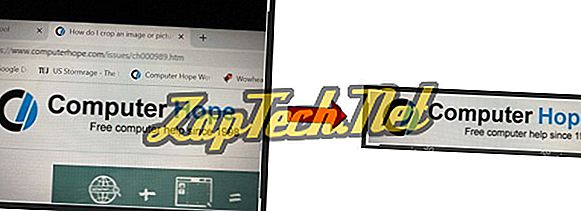
- หลังจากลากมุมของเครื่องมือครอบตัดและครอบตัดรูปภาพตามที่ต้องการแล้วให้แตะตัวเลือก เสร็จสิ้นที่ มุมล่างขวา รูปภาพต้นฉบับที่ครอบตัดจะถูกบันทึกในแอพรูปภาพ


